win7系统U盘安装盘是怎么制作的?|制作win7系统U盘安装盘的方法
发布时间:2018-12-04 11:29:01 浏览数: 小编:yue
U盘小巧便携,不仅可以存储资料,还是安装系统的利器,下载了win7 ISO镜像文件,怎么做成U盘安装盘呢?针对这个问题,接下来,小编就跟大家分享将原版win7镜像刻录成U盘启动盘的步骤。
推荐:win7旗舰版
1、插入U盘,运行UltraISO,在“文件”中点击“打开”,选择win7 ISO镜像打开;

2、在UltraISO中打开win7 ISO,光盘目录变为“可引导UDF”;
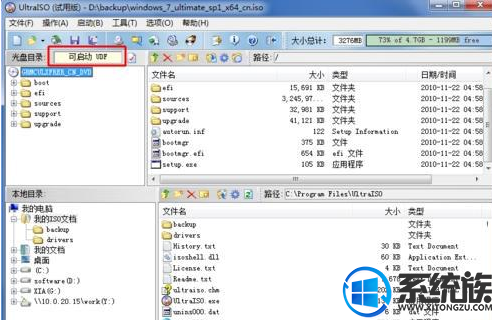
3、点击“启动”—“写入硬盘映像”;
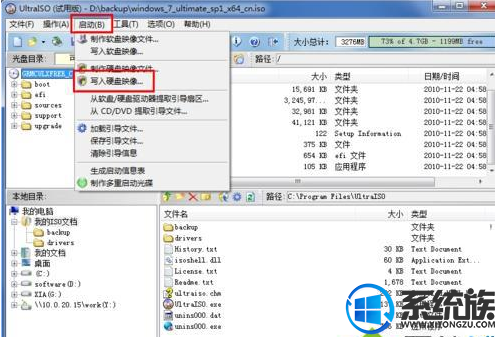
4、硬盘驱动器选择U盘,写入方式为USB-HDD或USB-HDD+,点击“写入”;

5、弹出警告,U盘所有数据将会丢失,确认无误,点击是,开始执行刻录操作;

6、刻录完成后,在“消息”框会提示“刻录成功”,这样U盘启动盘就制作完成了。

以上分享的内容就是将win7 ISO原版镜像写入U盘制作U盘安装盘的操作了,有需要的用户可以参照上术方法来制作,希望今天的分享能给大家带来帮助。
推荐:win7旗舰版
1、插入U盘,运行UltraISO,在“文件”中点击“打开”,选择win7 ISO镜像打开;

2、在UltraISO中打开win7 ISO,光盘目录变为“可引导UDF”;
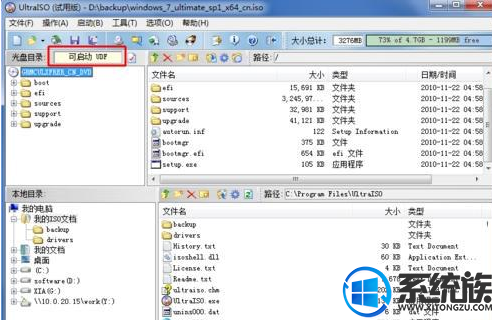
3、点击“启动”—“写入硬盘映像”;
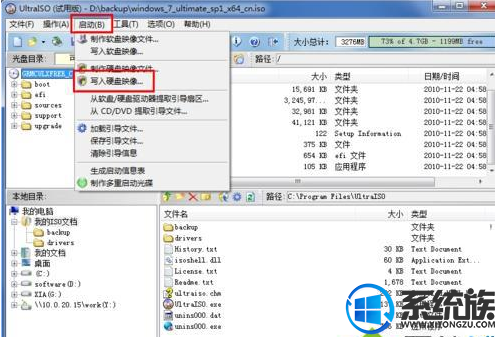
4、硬盘驱动器选择U盘,写入方式为USB-HDD或USB-HDD+,点击“写入”;

5、弹出警告,U盘所有数据将会丢失,确认无误,点击是,开始执行刻录操作;

6、刻录完成后,在“消息”框会提示“刻录成功”,这样U盘启动盘就制作完成了。

以上分享的内容就是将win7 ISO原版镜像写入U盘制作U盘安装盘的操作了,有需要的用户可以参照上术方法来制作,希望今天的分享能给大家带来帮助。


















